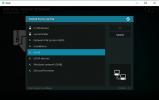Ares Wizard Tidak Bekerja: Alternatif Terbaik untuk Ares untuk Kodi, Apakah Mereka Aman?
Penghapusan DMCA (Digital Millennium Copyright Act) terus membuat kekacauan di komunitas Kodi, memaksa puluhan add-on dan repositori populer ditutup karena takut menarik masalah hukum. Ares Wizard yang tahan lama dan repositori Ares yang terkait adalah dua korban serangan DMCA akhir 2017. Wizard itu sendiri sangat dirindukan, karena tidak hanya memberikan add-on, build, dan repo yang bermanfaat fitur instalasi, tetapi juga termasuk alat pemeliharaan yang membantu pengguna menghapus cache atau mempercepat Kodi.

Sekarang Ares Wizard sudah pergi, bagaimana selanjutnya? Ada beberapa langkah keamanan yang harus Anda ambil untuk melindungi sistem Anda, lalu saatnya mencari alternatif. Meskipun tidak ada yang benar-benar dapat menggantikan Ares Wizard, kami memiliki beberapa saran yang cukup dekat.
Garansi uang kembali 30 hari
Tetap Aman Saat Streaming dengan Menggunakan VPN
Privasi online adalah topik hangat akhir-akhir ini. Pengguna internet biasa khawatir tentang segala hal mulai dari peretas hingga ISP mencuri dan menjual data mereka. Streamer Kodi bahkan lebih perlu dikhawatirkan, karena lalu lintas Kodi sedang dalam pengawasan ketat dalam upaya untuk menangkap video bajakan dan konten ilegal lainnya.
Menjaga diri Anda tetap aman saat streaming mudah dengan jaringan pribadi virtual. VPN mengenkripsi lalu lintas sebelum meninggalkan perangkat Anda, mengubah data biasa menjadi kode yang tidak dapat dibaca. Tidak ada yang bisa mengatakan apa yang Anda unduh atau streaming dengan VPN aktif, dan mereka juga tidak dapat menemukan identitas atau lokasi Anda. VPN membuat Anda tetap aman, apa pun yang Anda tonton, menjadikannya alat penting yang harus diinvestasikan oleh setiap pengguna Kodi.
VPN Terbaik untuk Kodi - IPVanish
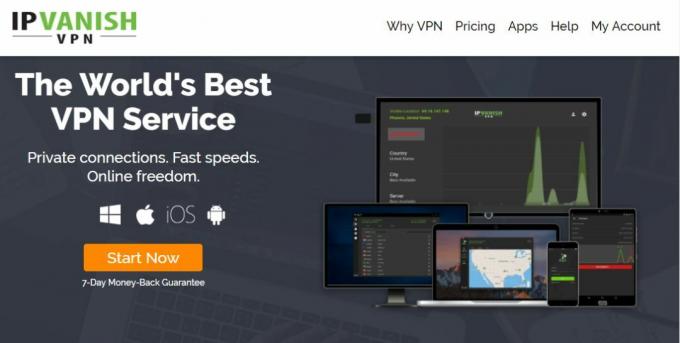
Setelah membandingkan VPN populer dan menimbang fitur mereka satu sama lain, kami sepakat IPVanish sebagai yang terbaik untuk digunakan dengan Kodi. IPVanish memberikan keseimbangan yang cerdas antara kecepatan, kemudahan penggunaan, dan keamanan yang kuat. Anda tidak harus mengorbankan anonimitas daring untuk menggunakan server cepat perusahaan, dan Anda tidak harus menjadi jenius komputer untuk mengatur berbagai hal. Dengan IPVanish Anda dapat menjalankan aplikasi dan tetap aman, itu semudah itu. Satu klik dan Anda siap menikmati selancar pribadi, unduhan file, dan aliran Kodi tanpa batas.
IPVanish menawarkan jaminan uang kembali 7 hari yang artinya Anda punya waktu seminggu untuk mengujinya bebas risiko. Harap dicatat bahwa Pembaca Adiktif bisa hemat 60% di sini pada rencana tahunan IPVanish, menurunkan harga bulanan menjadi hanya $ 4,87 / bln.
Fitur terbaik IPVanish meliputi:
- Enkripsi 256-bit AES yang kuat pada semua data dengan perlindungan kebocoran DNS bawaan dan sakelar pembunuh otomatis.
- Akses anonim ke semua add-on Kodi tanpa batasan lalu lintas P2P atau konten torrent.
- Jaringan besar dari 850 server di 60 negara berbeda, semua dengan bandwidth tidak terbatas.
- Kebijakan nol-logging pada semua lalu lintas.
Kesepakatan Pembaca
Apa yang Dilakukan Ares Wizard?
Ares Wizard adalah multi-alat yang berguna yang dapat dipasang oleh pengguna Kodi untuk membantu menjaga perawatan, konfigurasi pengaturan, penghapusan file massal, dan instalasi tambahan baru. Program ini mengumpulkan satu ton utilitas bermanfaat menjadi satu sumber daya dan memiliki beberapa fitur otomasi yang akan membersihkan dan mempercepat Kodi tanpa campur tangan Anda. Beberapa fitur utama wizard termasuk yang berikut:
- Unduh pengaya tidak resmi dari layar menu yang sama.
- Sesuaikan pemutaran video dan pengaturan cache.
- Tambahkan repositori lain ke sistem Anda.
- Hapus file yang tidak dibutuhkan dari Kodi.
- Instal dan hapus build baru.
- Cadangkan dan pulihkan Kodi.
Bagian instalasi dan penghapusan tambahan mungkin merupakan salah satu alat favorit semua orang. Sedihnya, ini kemungkinan alasan utama Ares Wizard menghilang, karena mengakses unduhan add-on dapat ditafsirkan sebagai pelanggaran hak cipta, tergantung pada konten add-on.
Ares Wizard Is Down, Sekarang Ikuti Langkah-Langkah Ini
Tidak ada yang mengubah komunitas Kodi menjadi hiruk-pikuk seperti pengaya populer menghilang semalam. Forum dibanjiri oleh orang-orang yang mencari pengganti, tetapi mereka juga mengumpulkan cerita tentang masalah yang tidak biasa berkaitan dengan pembaruan add-on atau versi "tetap dan berfungsi" dari perangkat lunak shut-down yang muncul di lain situs. Ini kemungkinan besar adalah file palsu yang dirancang untuk mengelabui pengguna Kodi yang teralihkan agar menginstal malware. Agar Anda tetap aman, hal pertama yang harus Anda lakukan ketika salah satu add-on atau repositori favorit Anda menghilang adalah mulai menghapus instalan.
Langkah 1 - Nonaktifkan Pembaruan Otomatis
Biasanya merupakan ide bagus untuk mengatur perangkat lunak Anda agar diperbarui secara otomatis, karena versi terbaru tentang semuanya selalu lebih baik. Kodi tidak terkecuali, tetapi karena banyaknya shutdown DMCA, mematikan sementara pembaruan otomatis adalah langkah yang cerdas. Ini akan membantu mengeraskan sistem Anda dari elemen jahat yang mengambil alih add-on yang ada, yang akan memungkinkan mereka untuk secara otomatis menginstal virus atau malware ke perangkat Anda di latar belakang. Untuk mematikannya sebelum memulai, nonaktifkan pembaruan otomatis sesegera mungkin.
- Mulailah dengan membuka Kodi dan pergi ke menu rumah. Anda mungkin perlu menekan Melarikan diri kunci beberapa kali untuk memastikan Anda di sana.
- Klik pada ikon roda gigi di bagian atas bilah navigasi, lalu pergi ke Pengaturan sistem.
- Lihatlah gigi dan label di kiri bawah. Jika belum, klik sampai berubah menjadi Ahli.
- Pilih Add-on dari menu opsi yang sama.
- Klik Pembaruan di sebelah kanan, lalu ubah teks menjadi Beri tahu, tetapi jangan instal pembaruan.
- Simpan perubahan, lalu kembali menggunakan Kodi seperti biasa.
Langkah 2 - Hapus instalan Add-on dan Repositori
Dengan pembaruan otomatis dimatikan, saatnya untuk menghapus sistem Anda dari add-on dan repo yang mati. Ares Wizard dan Project Ares telah ditutup secara permanen. Jika salah satu konten terkait mereka masih berfungsi, itu tidak akan bertahan lama. Menghapus instalasi konten tidak hanya membuat Anda lebih aman, itu juga merapikan sistem Anda sehingga Anda dapat fokus pada add-on yang berfungsi. Seluruh proses hanya membutuhkan beberapa saat dan layak dilakukan sesegera mungkin.
- Mulai dari menu utama Kodi, pilih Add-on dari panel navigasi kiri.
- Klik Pengaya Saya, lalu pilih Semua pilihan di bagian atas daftar.
- Gulir ke bawah ke entri Ares Fitness dan klik.
- Di layar berikutnya, pilih Copot pemasangan di sudut kanan bawah jendela.
- Konfirmasikan pencopotan pemasangan. Kodi akan segera menghapus add-on.
- Kembali ke Semua menu, pilih menu titik ganda entri di bagian atas untuk naik satu direktori.
- Memilih Add-on repositori di dekat bagian atas daftar.
- Gulir ke menu Proyek Ares masuk dan pilih.
- Memilih Copot pemasangan di sudut kanan bawah.
- Konfirmasikan pencopotan dan Kodi akan menghapus repositori dari sistem Anda.
Jika Anda menginstal repo Proyek Ares menggunakan metode sumber eksternal, Anda juga akan memiliki tautan URL di sekitar pengelola file Kodi Anda. Tidak perlu untuk menghapus ini, tetapi karena Anda membersihkan semuanya, silakan dan singkirkan, karena itu hanya menghabiskan ruang.
- Klik pada ikon roda gigi di layar menu utama Kodi.
- Memilih Manajer File pilihan.
- Gulir ke bawah ke entri sumber Proyek Ares dan sorot itu. Nama akan berbeda tergantung pada apa yang Anda beri nama saat Anda menambahkan URL.
- Klik kanan, atau gunakan opsi menu perangkat Anda untuk memunculkan menu tindakan kecil.
- Memilih Hapus sumber dari daftar.
- Sebuah jendela muncul terbuka menanyakan "Apakah Anda yakin?". Klik Iya.
- Sumber akan segera dihapus dari daftar Anda.
Langkah 3 - Hindari Ares Fakes
Sekarang karena konten Ares berada di luar sistem Anda, ada satu hal terakhir yang perlu Anda lakukan untuk memastikan keamanan Anda: jangan mengunduhnya lagi! Kecuali tim Ares yang asli mengumumkan comeback (yang terlihat meragukan), setiap rilis Ares yang Anda lihat kemungkinan besar palsu. Mereka mungkin memiliki beberapa fungsionalitas, tetapi kemungkinan Anda akan menginstal perangkat lunak yang buruk. Tinggal jauh dan cari alternatif Ares Wizard dan semua konten Ares.
Alternatif untuk Ares Wizard
Banyak manajer repositori memiliki panduannya sendiri. Sebagian besar dari rilis ini fungsionalitas yang disalin dari Ares Wizard, juga, termasuk fitur-fitur seperti perbaikan tweak dan add-on uninstallers. Tidak ada satu pun dari mereka yang cukup sesuai dengan kegunaan all-in-one Ares Wizard, tetapi beberapa muncul dengan fitur-fitur bermanfaat yang membuat mereka layak untuk Anda.
Cosmic Saints Wizard

Salah satu penyihir berfitur lengkap yang selamat dari pencopotan DMCA 2017 adalah Cosmic Saints. Add-on ini seperti Ares Wizard dalam hal fungsionalitas dan gaya, hingga beberapa opsi instalasi build dan add-on di halaman depan. Anda juga akan mendapatkan beberapa fitur khusus Android unik yang dapat berguna jika Anda menjalankan Kodi pada Fire TV Stick atau tablet Android.
Cara Memasang Cosmic Saints Wizard
Add-on CS Wizard datang sebagai instalasi mandiri, artinya Anda tidak perlu repot menambahkan repositori untuk mengakses konten. Ikuti langkah-langkah di bawah ini untuk menginstal wizard secara langsung, kemudian mulai mengutak-atik dan membersihkan sistem Anda!
- Di browser web PC Anda, kunjungi Halaman unduhan plugin CSaintsWizard.
- Unduh file zip bernama plugin.program. CSaintsWizard.zip Pastikan untuk menyimpannya di tempat yang nyaman, karena Anda harus mengaksesnya lagi nanti.
- Buka Kodi dan pilih Add-on dari bilah navigasi.
- Klik ikon kotak, lalu pilih Instal dari file zip.
- Arahkan ke folder tempat Anda menyimpan file CSaintsWizard.zip, lalu klik baik.
- Cosmic Saints Wizard akan diinstal di latar belakang, tetapi mungkin melakukannya dengan tenang, tanpa pemberitahuan pop-up. Periksa menu add-on utama dalam beberapa saat dan Anda akan melihat wizard, siap dijalankan.

Apa yang Dapat Dilakukan Cosmic Saints Wizard?
Cosmic Saints dapat melakukan hampir semua yang Anda butuhkan untuk dilakukan. Ini adalah alat yang hebat untuk menjaga instalasi Kodi Anda rapi dan rapi, dan menyediakan beberapa tambahan yang bagus untuk menukar kulit atau menambahkan program baru ke perangkat Android. Masing-masing kategori di bawah ini diisi dengan opsi untuk dijelajahi dan rutin konfigurasi untuk dicoba. Jangan takut untuk melakukan sesuatu uji coba, terutama karena ada fitur backup dan restore yang berguna!
- Membangun Orang Suci Kosmik - Instal skin Kodi baru untuk mengatur ulang pengaturan Anda saat ini. Termasuk hampir 50 opsi untuk Kodi 17.6 Krypton dan Kodi 16.1 Jarvis.
- Alat Perawatan - Pembangkit tenaga penyihir, dan kategori yang mungkin paling banyak Anda habiskan. Di sini Anda dapat membersihkan cache Kodi Anda, menghapus paket-paket lama, menghapus thumbnail, membersihkan basis data, menghapus add-on, memulai menginstal Kodi, membuat dan mengembalikan cadangan, dan banyak lagi.
- Pemasang APK - Punya perangkat Android atau Fire TV Stick? Ini adalah untuk Anda! Pasang beragam aplikasi resmi dan tidak resmi untuk perangkat Anda, mulai dari program streaming film hingga utilitas untuk sistem operasi Android.
Catatan: Beberapa opsi menu Cosmic Saints bisa sedikit lamban pada beberapa perangkat. Saat Anda membuat pilihan, tunggu sebentar sebelum memasukkan input lagi, jika tidak, Anda akan kewalahan dengan wizard dengan penekanan tombol.
Mengkonfigurasi Wisaya Kosmis Saints Otomatis Bersih
Setelah menginstal CS Wizard, Anda akan melihat jendela muncul terbuka dengan sejumlah opsi pembersihan awal. Setelah beberapa kali reboot, beberapa pengaturan ini mungkin membuat Anda gelisah, tetapi jangan khawatir, Anda dapat kembali dan mengonfigurasi opsi pembersihan otomatis kapan saja. Cukup menuju ke Bagian Alat Perawatan, lalu gulirkan hampir semua jalan ke bawah sampai Anda melihat (Cosmic Saints) Bersihkan Otomatis. Item oranye / hijau di bawah ini adalah semua untuk tugas memulai, yang dapat Anda matikan secara individu atau bersama-sama.
Mencari Wisaya Kaca
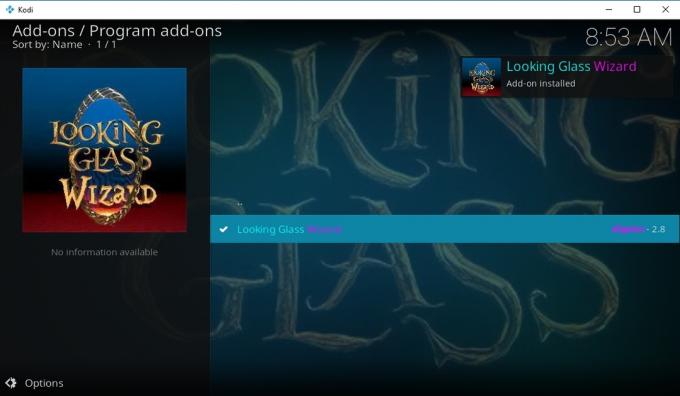
Repositori Looking Glass selamat dari pencopotan DMCA 2017 dan segera mulai menarik pengikut. Itu datang dengan banyak film dan acara TV streaming add-ons, tetapi fitur yang paling berguna adalah Looking Glass Wizard. Alat perawatan dasar ini dapat membantu Anda membersihkan Kodi, membuat cadangan, menginstal pembangunan komunitas, dan banyak lagi.
Cara Memasang Looking Glass Wizard
Wisaya tersedia sebagai bagian dari repositori Looking Glass, yang juga merupakan rumah resmi add-on. Anda harus menginstal repo terlebih dahulu, lalu Anda dapat mengambil sebanyak mungkin add-on yang Anda inginkan, termasuk wizard. Ikuti langkah-langkah di bawah ini dan Anda akan ditetapkan.
- Buka browser web Anda dan kunjungi Mencari repositori Glass halaman.
- Unduh file zip repository.lookingglass.zip
- Simpan file di tempat yang mudah diakses, seperti desktop Anda.
- Buka Kodi dan pergi ke menu utama, lalu pilih Add-on dari daftar di bawah ini.
- Klik ikon kotak terbuka.
- Memilih Instal dari File zip.
- Temukan file repo yang Anda unduh dan instal.
- Kembali ke menu add-ons dan pilih menu kotak terbuka ikon lagi.
- Pilih Instal dari Repositori.
- Gulir ke Cermin, lalu masukkan Pengaya program map.
- Instal Wisaya Looking Glass. Setelah beberapa saat, ia akan muncul di folder add-on utama Anda, siap untuk membersihkan Kodi!

Apa yang Dapat Dilakukan oleh Wizard Kaca?
Pengaturan tambahan panduan Kodi wizard termasuk menu teks dengan beberapa opsi, yang sebagian besar terkait dengan melakukan pemeliharaan sistem dan tweak. Looking Glass tidak berbeda, jadi antar mukanya harus familier bagi siapa saja yang pernah menggunakan add-on wizard sebelumnya. Beberapa tugas yang lebih penting yang dapat Anda lakukan termasuk memindai repo dan sumber yang rusak, menyesuaikan cache video Anda, dan membuat cadangan solid seluruh instalasi Kodi Anda.
Di bawah ini adalah ikhtisar singkat dari beberapa kategori utama Looking Glass Wizard.
- Membangun Komunitas - Jika Anda ingin menyesuaikan tampilan dan nuansa Kodi, Looking Glass hadir dengan sekitar dua lusin bangunan unik yang dapat Anda pasang dalam hitungan detik.
- Pemeliharaan - Jantung wizard dilengkapi dengan satu ton alat pembersihan untuk menyingkirkan paket lama, thumbnail, dan file cache video. Anda juga dapat memaksa pembaruan tambahan, membuat dan mengembalikan cadangan Kodi, memindai sumber yang rusak atau repo
- Addon Installer - Instal beberapa add-on pilih dari repositori tanpa harus melalui proses instalasi multi-langkah.
- Ulasan & Tutorial - Lihat pendapat orang lain tentang penawaran Looking Glass, atau baca panduan terperinci tentang cara menggunakan fitur wizard.
Penghapusan DMCA meninggalkan banyak pengguna Kodi dengan sumber yang rusak, file repo yang tidak berharga, dan add-on yang tidak melakukan apa pun selain memakan ruang. Anda dapat menggunakan langkah-langkah di atas untuk menghapus semua hal ini dari sistem Anda, tetapi jika lebih dari beberapa situs ditutup, Anda mungkin ingin mengambil pendekatan yang lebih agresif.
Looking Glass Wizard memiliki alat untuk membantu memindai dan menghapus add-on yang rusak, tautan sumber, dan repositori. Fitur-fiturnya agak tersembunyi, jadi ikuti langkah-langkah di bawah ini untuk membersihkan sistem Anda dari semua bobot mati.
Cara menghapus sumber dan repo yang rusak:
- Jalankan Kodi, lalu navigasikan ke Pengaya> Pengaya Program.
- Buka Mencari Wisaya Kaca tambahan.
- Pilih (Mencari Kaca) Pemeliharaan, diikuti oleh (Mencari Kaca) Tweak / Perbaikan Sistem.
- Gulir ke bawah ke item menu bernama Pindai Sumber yang Rusak.
- Jalankan alatnya. Looking Glass akan melakukan pemindaian cepat terhadap sumber yang ditambahkan, lalu memberikan opsi untuk menghapus semuanya atau menghapusnya satu per satu. Pilih opsi mana yang paling cocok untuk Anda.
- Setelah pemindaian sumber selesai, jalankan Pindai Repositori yang Patah alat.
- Setelah pemindaian ini, Looking Glass menawarkan opsi yang sama seperti sebelumnya. Pilih untuk menghapus repo yang rusak secara individual atau sekaligus.
Cara menghapus massal add-on yang rusak:
- Navigasi ke Pengaya> Pengaya Program dan jalankan Looking Glass Wizard.
- Pilih (Mencari Kaca) Pemeliharaan diikuti oleh (Mencari Kaca) Alat Addon.
- Cari ungu Hapus Addons alat dan klik.
- Pilih add-on yang ingin Anda hapus. Beberapa dari mereka tidak akan berubah warna saat Anda mengkliknya, tetapi penyihir mendaftarkan pilihan Anda.
- Klik baik. Looking Glass akan menghapus pengaya satu per satu, meminta Anda setiap kali untuk memastikan Anda tidak mencopot pemasangan apa pun yang penting.
- Anda mungkin perlu memulai ulang Kodi setelahnya, tetapi jika tidak, Anda baik untuk pergi.
Cara Mematikan Pembersihan Otomatis
Fitur yang cukup membuat frustasi, kebanyakan add-on wizard yang dihidupkan secara default adalah fitur pembersihan otomatis yang berjalan setiap kali Anda meluncurkan Kodi. Jika Anda adalah pengguna berat yang jarang menutup program, melakukan pembersihan awal mungkin merupakan ide yang bagus. Tetapi jika Anda menjalankan beberapa penyihir atau ingin menyesuaikan Kodi, Anda ingin mematikannya sesegera mungkin.
Mematikan pembersihan otomatis mudah dilakukan di Looking Glass Wizard. Pergi ke Bagian pemeliharaan, lalu gulir ke bawah sampai Anda melihat (Mencari Kaca) Bersihkan Otomatis dengan warna biru. Di bawahnya ada item ungu dan hijau bertanda "Pembersihan Otomatis saat Memulai“. Alihkan ke "off" dan Anda siap. Anda juga dapat mematikan fitur individual atau menjadwalkan pembersihan otomatis untuk berjalan setiap hari, minggu, atau bulan alih-alih setiap start-up.
Kesimpulan
Menjaga instalasi Kodi yang rapi dan terawat menjadi jauh lebih sulit setelah Ares Wizard ditutup. Namun, dengan beberapa alternatif di atas, Anda dapat membersihkan berbagai hal, menghapus sampah, dan mengubah cache video Anda tanpa menggali ke dalam file xml. Tahu ada penyihir hebat lain yang bisa menggantikan rilis Ares? Beri tahu kami di komentar di bawah!
Pencarian
Tulisan Terbaru
Pengaya DeathStar Kodi: Cara Memasang Pengaya DeathStar
Kodi adalah aman dan aplikasi pusat media sumber terbuka gratis yan...
RTP Play Kodi Add-on: Instal dan Tonton Live Streaming Portugis
RTP adalah penyiar layanan publik yang dikelola negara Portugis. Ma...
Pengaya Porno Terbaik untuk Kodi: Cara Streaming Konten Dewasa di Kodi
Porno? Di Kodi? Tentunya Anda tidak bisa serius! Ah, tapi kami tahu...